8 passos para criar um site de comércio eletrônico no WordPress
Publicados: 2021-02-24Existem muitas razões pelas quais você deve considerar a criação de uma loja online usando o WordPress. Muitas pessoas apreciam isso, o que explica por que o WordPress dirige um terço de todos os sites ao vivo. Oferece acesso gratuito a uma plataforma poderosa e incrivelmente maleável.
O WordPress é uma maneira espetacular de fazer com que as pessoas naveguem e comprem o que você tem para vender. Ele promete facilidade de uso, pois você pode criar um site sem precisar contratar um especialista para salvá-lo. Várias plataformas fornecem ajuda com isso. Além disso, o WordPress possui muitos temas e plugins que aprimoram a usabilidade e os recursos de seus sites. Os melhores também possuem suas próprias plataformas e suporte pronto para ajudá-lo. Se você estiver pronto para criar seu site de comércio eletrônico com o WordPress.
Siga as etapas abaixo para criar um site de comércio eletrônico:
1. Descubra o nome de domínio perfeito
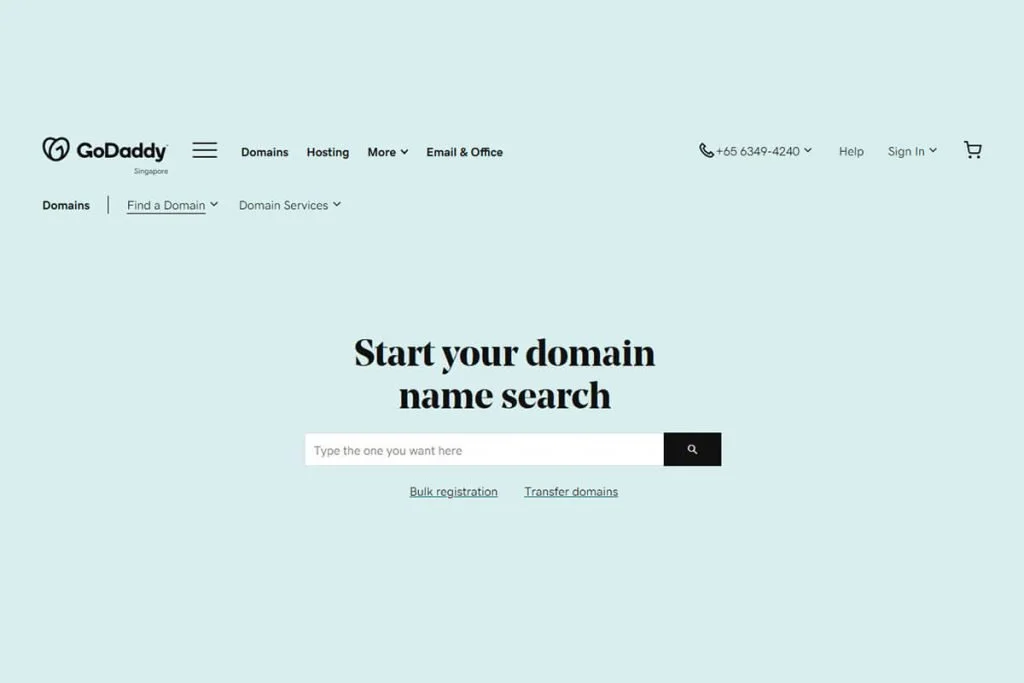
Um nome de domínio é o endereço exclusivo de um site que vem depois da sigla 'www' na URL. Por exemplo, 'radiustheme' é o nosso nome de domínio. Esta é a identidade que informa nossos visitantes sobre o que eles encontrarão em nosso site. Você pode descobrir que o domínio dos seus sonhos está disponível gratuitamente. Se o nome de domínio que você deseja não estiver disponível ou estiver disponível apenas para revenda, você pode ter que pagar uma taxa alta de centenas – ou mesmo milhares – de dólares. Você pode comprar um nome de domínio de registradores como SiteGround, RedServerHost e GoDaddy.
O nome de domínio é seguido por um domínio, como .com, .org e .co, entre outros. Se você deseja que seu site atenda explicitamente às pessoas de um determinado país, você pode optar por domínios com restrição de país, como .au para a Austrália.
2. Adquira Hospedagem para Seu Site
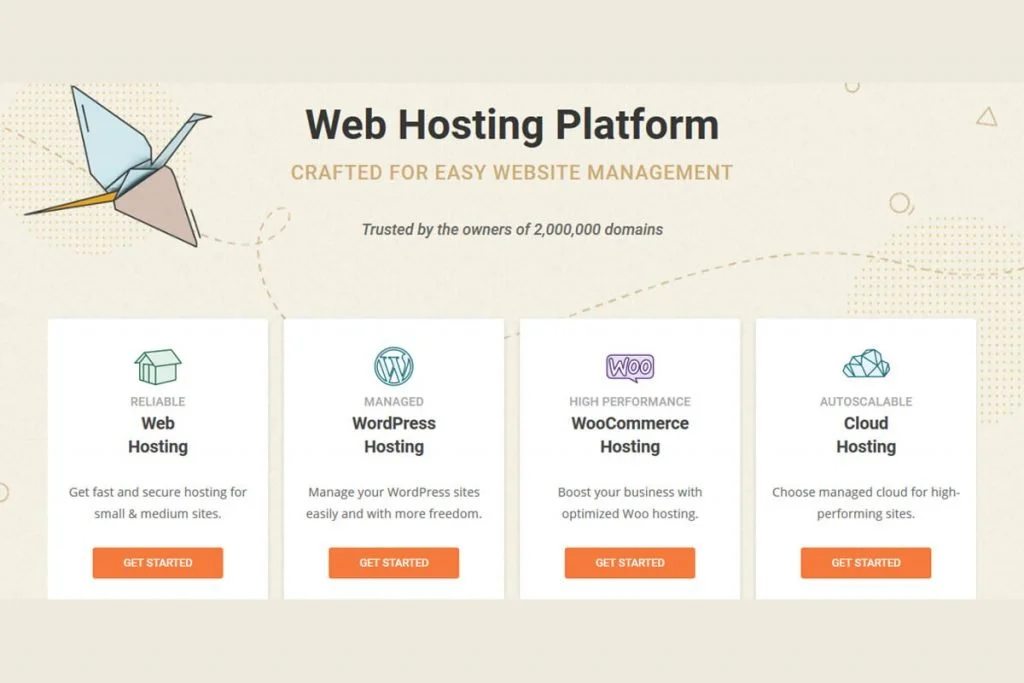
A hospedagem é vital para todos os sites; conseguir hospedagem é como adquirir um terreno na internet. Tudo o que você precisa fazer é escolher a melhor hospedagem onde o espaço para crescimento é mais abundante. As duas opções de hospedagem que a maioria das pessoas escolhe são hospedagem dedicada e compartilhada. Queremos o melhor para você; portanto, desaconselhamos fortemente a hospedagem compartilhada. Compartilhar uma hospedagem com outros sites significa que seu site fica vulnerável a violações e hackers quando a segurança de um deles fica comprometida. Considerando que você está lidando com detalhes de cartão de crédito de pessoas e outras informações pessoais delicadas, a hospedagem dedicada é a melhor opção.
Se você for montar uma grande loja, verá que a hospedagem dedicada é mais recompensadora. Apesar de seu custo mais alto - em comparação com outras alternativas - garante que você obtenha servidores totalmente gerenciados apenas para o seu site e suporte dedicado disponível a seu critério (24 horas por dia). Você receberá backups diários do seu site, que podem ser restaurados a qualquer momento. Se você optar pela hospedagem dedicada do WPEngine, terá um custo de cerca de US $ 29 por mês.
3. Instale o WordPress

Quando se trata de instalar o WordPress, você pode escolher uma das duas opções; a instalação automática 'um clique' ou a instalação manual.
Instalação com um clique
A alternativa de instalação mais fácil e aconselhável é a instalação com um clique. Ao escolher um provedor de hospedagem, você deve considerar os provedores que permitem fazer um único clique para instalar o WordPress. Um desses provedores de hospedagem é Bluehost.
Depois de se inscrever com seu provedor de hospedagem, tudo o que resta é você ir ao seu painel de hospedagem e clicar no botão que diz 'instalar WordPress'.
Instalação manual do WordPress
Seu provedor de hospedagem pode não estar fornecendo uma opção de instalação do WordPress com um clique; nesse caso, você precisará usar a rota manual. A única etapa que você adiciona ao processo é baixar o WordPress para o seu computador antes de carregá-lo no painel de hospedagem.
4. Instale e configure o WooCommerce
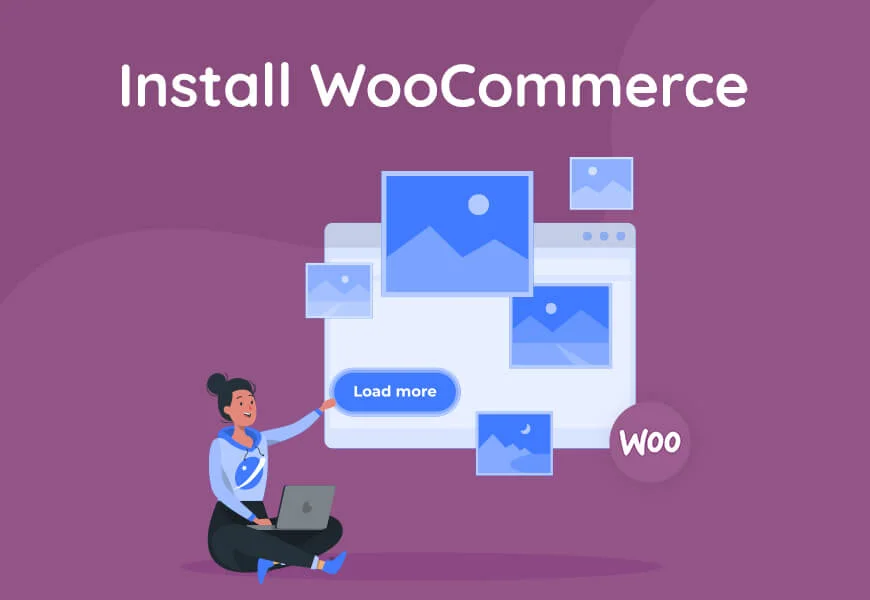
Para pessoas que precisam de funcionalidade de comércio eletrônico, facilidade de uso, editabilidade e facilidade de uso, o WooCommerce é o plug-in obrigatório. O plugin tem mais de quatro milhões de instalações ativas e é fácil ver por que é tão popular. Mesmo que você precise pagar por algumas extensões, você receberá o plug-in sem nenhum custo. Aqui está como você deve instalar e configurar o WooCommerce:
Instalando e ativando o WooCommerce
À esquerda do seu painel do WordPress, clique no item 'Plugin' no menu.
Clique na barra de pesquisa e procure por 'WooCommerce'. Quando o plugin WooCommerce aparecer nos resultados, clique no botão cinza 'Instalar agora'.
Depois de um tempo, um botão azul aparece no lugar do anterior que diz, 'ativar'. Clique nisso.
O WooCommerce possui um assistente de configuração que o orientará na configuração do restante do plug-in.
Adicionar detalhes da empresa
O próximo passo que você precisa tomar é preencher os detalhes do seu negócio. Você terá seções predefinidas para preencher e opções para escolher. Certifique-se de escolher a opção certa na hora de dizer que tipo de produtos você vende, entre físicos e digitais.
Escolha suas formas de pagamento
Em seguida, você deve escolher as formas de pagamento que sua loja aceitará quando seus clientes comprarem produtos. Algumas das opções mais populares incluem Stripe e PayPal. Você pode configurá-los instantaneamente ou um pouco mais tarde.
Aprovar opções de envio
Você terá então que escolher as taxas de envio que deseja para o seu site. O WooCommerce detecta automaticamente sua localização; defina-o como sua principal 'zona de envio'. Você pode definir um preço fixo para envio em cada zona, defini-lo como gratuito ou integrar-se a transportadoras específicas para taxas de envio em tempo real.
Plugins Complementares
Você será solicitado a decidir os 'plugins recomendados que deseja em sua loja e se deseja usar o tema padrão do WooCommerce.
No entanto, por favor, não se sinta pressionado; vamos ajudá-lo a escolher o melhor tema e plugins para sua nova loja online. Já que voltaremos a ele, apenas desmarque-os por enquanto.
Ativar Jetpack
Finalmente, você precisará ativar o Jetpack. Isso permite a configuração do pagamento e automatiza os impostos posteriormente para você. Clique em 'Continuar com o Jetpack' e a configuração está feita.
5. Escolha um tema para sua loja WooCommerce
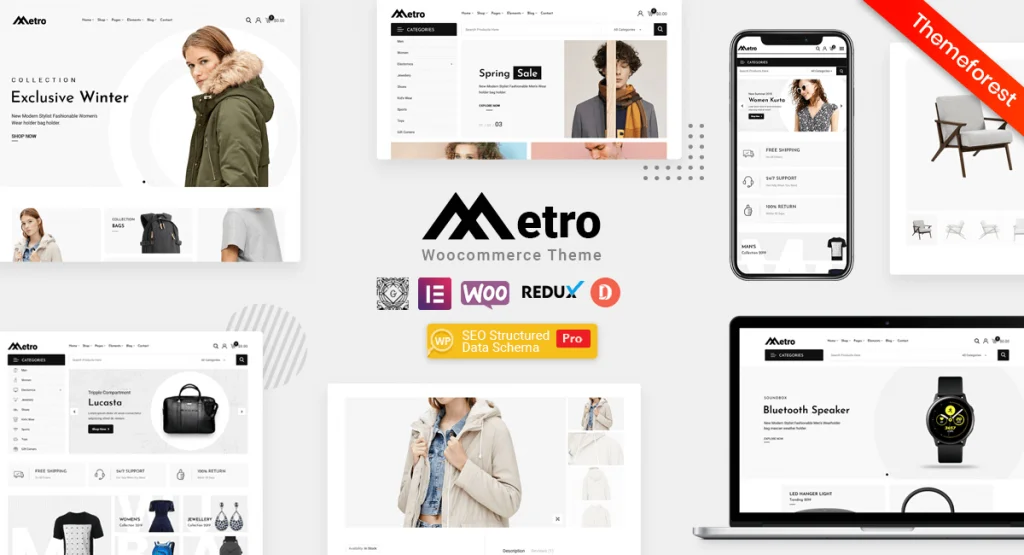
Basicamente, seu tema deve atuar como o design básico para o seu conteúdo da web. A coisa mais notável sobre o WordPress é que você pode personalizar cada centímetro do seu site editando ou adicionando ao código HTML do seu site. Os resultados podem ser totalmente diferentes do original.
Em vez de ter um especialista em codificação para fazer isso por você, você pode criar seu próprio site usando um tema WooCommerce. Escolher esta opção evita que você tenha que instalar o WooCommerce (etapa 4(a)). Se você instalar o WooCommerce a partir do seu painel, terá que criar alguns elementos – que você teria ignorado se tivesse escolhido um tema WooCommerce – também. Esses elementos incluem:
- Uma página de loja para a exibição de seus produtos
- Um carrinho de compras onde os compradores soltam os produtos que desejam comprar na página da sua loja
- Uma página de checkout de onde seus clientes podem selecionar seu método de entrega, endereços e método de pagamento preferidos.
- Uma página 'minha conta' onde todos os seus usuários registrados podem observar suas atividades e fazer compras mais rápidas, pois não precisam preencher as informações da página de checkout mais de uma vez.
Se você escolher um tema WooCommerce, como Metro , é um tema WooCommerce mínimo responsivo otimizado para SEO. você obtém todos esses e muitos outros elementos que você só precisa personalizar e marcar. Você pode encontrar mais de 20 temas mínimos do WooCommerce para selecionar o perfeito para sua loja online de comércio eletrônico.
Variedade de páginas
Além das páginas mencionadas acima, você também tem 4 elegantes homepages nas quais você pode escolher aquela que marca sua marca. As 3 páginas de blog que acompanham o Metro oferecem a você a chance de melhorar seu SEO com conteúdo de alta qualidade e backlinks incorporados. Você também obtém 2 páginas de detalhes e 7 layouts de página de categoria ou arquivo.

Plugins adicionais do WooCommerce
Seu layout mínimo oferece um site elegante e direto em vez de um chamativo que desvia a atenção de seus produtos. Os recursos de aprimoramento de comércio eletrônico que acompanham o Metro colocam você à frente da concorrência. O tema incorpora alguns plugins premium para transformá-lo no tema WooCommerce mais robusto que você pode esperar. Os dois plugins que mais se destacam neste tema são os plugins premium, WooCommerce Variation Swatches Pro e WooCommerce Variation Images Gallery Pro. Veremos o que os dois plugins adicionam ao seu site mais tarde.
Dokan Multivendedor
Metro vem com o melhor plugin multivendor para; o plugin Dokan Multivendor é um plugin premium para sites de vários fornecedores. O plug-in permite o gerenciamento de produtos e pedidos de front-end para diferentes fornecedores na mesma plataforma. Você obtém um sistema de retirada pronto para uso para os fornecedores que pode hospedar em seu site. O Dokan também permite que seus fornecedores criem suas próprias lojas de fornecedores. Além disso, você pode criar e oferecer ingressos, além de supervisionar o envio de produtos.
O plugin Dokan Multivendor permite que você receba notificações em seu e-mail quando seus clientes fizerem pedidos. O plug-in dota sua loja com vários widgets de vitrine para oferecer funcionalidade extra. O Dokan permite gerar cupons e fazer anúncios em seu site. Você também pode visualizar o status de suas atividades e receber relatórios de ganhos.
O Dokan permite que o Metro ofereça uma experiência excepcional com vários recursos, como assinaturas, Stripe Connect, Ajax Live Search e Geolocation, entre outros. A otimização do mecanismo de pesquisa do Metro garante que a página da sua loja e seus produtos tenham uma classificação alta no Google e em outros resultados de mecanismos de pesquisa. O Formulário de Contato que acompanha esse tema é incrível ao permitir que seus potenciais clientes entrem em contato com você. Eles deixam suas informações de contato que você pode usar para fins de remarketing.
Custo-benefício
O Metro permite que você ganhe com seu site com todos os recursos do WooCommerce que você deseja. Mas mesmo antes de você começar a ganhar dinheiro, o Metro economiza dinheiro oferecendo vários plugins premium sem nenhum custo extra. Você obtém o WooCommerce Variation Swatches Pro e o WooCommerce Variation Images Gallery Pro, cada um dos quais custaria US $ 29. Além disso, se você comprasse o plugin premium, Dokan Multivendor, teria que incorrer em cerca de US$ 149. O Metro também vem com o plugin WP Layer Slider, que permite criar sliders impressionantes em suas páginas e melhorar suas chances de fazer conversões. Este plugin teria custado $ 26. Para fazer com que seu conteúdo apareça no topo dos resultados dos mecanismos de pesquisa, o Metro inclui o WP SEO Structured Data Schema Pro premium, que tem um preço de mercado de US$ 49.
6. Adicione produtos à sua loja
Uma loja WooCommerce tem tudo a ver com os produtos. Para adicionar alguns à sua página de loja, tudo o que você precisa fazer é ir ao seu painel, clicar no botão 'Produtos' e depois na opção 'Adicionar produto' que aparece em seguida. Terá então uma janela que lhe permite adicionar e remover produtos da sua loja e editar o conteúdo da sua página.
Você pode adicionar o nome do produto, o preço, a imagem principal, a descrição do produto e a categoria. Você pode adicionar vários tipos de produtos, incluindo produtos simples, agrupados, externos ou afiliados, variáveis, para download e virtuais.
7. Adicione plug-ins extras
Existem alguns plugins que você pode adicionar ao seu site para obter o melhor desempenho. Uma das melhores escolhas de plugins que você pode fazer é o plugin Yoast SEO. Este plugin melhora seu desempenho de SEO para que seus produtos e páginas possam ter classificações altas no Google e em outros mecanismos de busca.
Se você deseja apresentar seus produtos ainda melhor e fazer mais conversões, aqui estão dois plugins que mencionamos anteriormente e que você deve considerar. Lembre-se: o tema Metro WooCommerce vem com esses plugins pré-instalados sem custo extra.
Plugin de Galeria de Imagens de Variação para WooCommerce
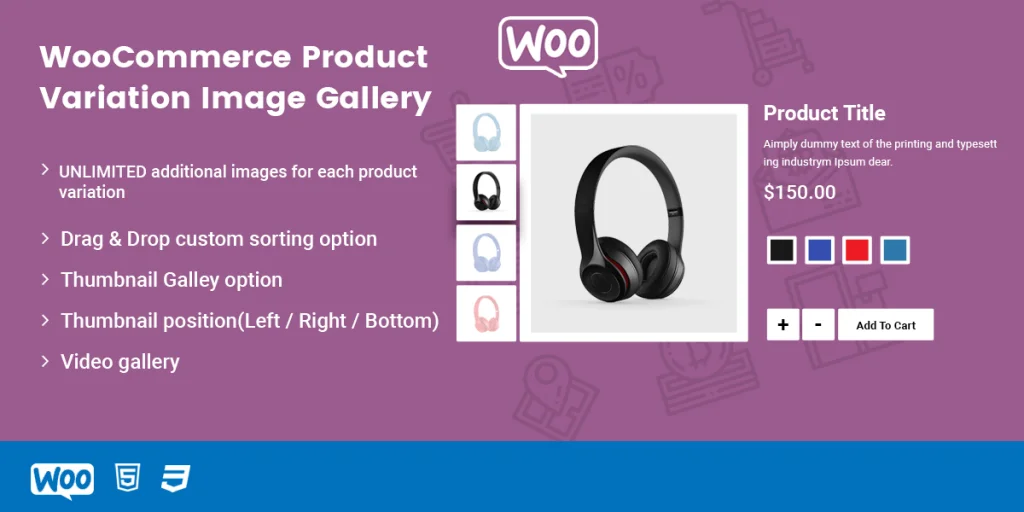
O WooCommerce permite apenas uma única imagem por variação de produto, por padrão. No entanto, com o plugin WooCommerce Variation Images Gallery, você pode adicionar imagens extras ilimitadas para cada variação. Como os clientes desfrutam de imagens ilimitadas com diferentes ângulos, é mais provável que façam mais compras. Toda vez que seus visitantes quiserem ver uma variação de produto diferente, como imagem, cor e estilo simultaneamente.
Este plugin suporta incorporações de vídeo do YouTube e Vimeo, bem como seu próprio vídeo. O plug-in também vem com uma opção de controle deslizante de carrossel de miniaturas. Você pode controlar a posição do controle deslizante da imagem em miniatura; você pode posicioná-lo para a esquerda, direita ou para baixo. Para melhores visualizações, você pode ampliar qualquer uma de suas imagens de variação; você pode alterar a posição do botão para esta ação. O plugin Variation Images Gallery também possui uma lightbox para imagens de variação.
Este plug-in é totalmente responsivo e compatível com dispositivos móveis, para que suas páginas e produtos tenham uma boa aparência em todos os tamanhos e orientações de dispositivos. Você pode classificar suas imagens usando uma opção personalizada de arrastar e soltar. O plugin WooCommerce Variation Images Gallery tem uma opção de exclusão para imagens de variação para que você possa adicionar e excluir imagens à vontade. Você pode estar interessado em ler a postagem relacionada 7 melhores plug-ins de imagens de variação adicionais do Woocommerce
Amostras de variação para WooCommerce Pro Plugin para WooCommerce
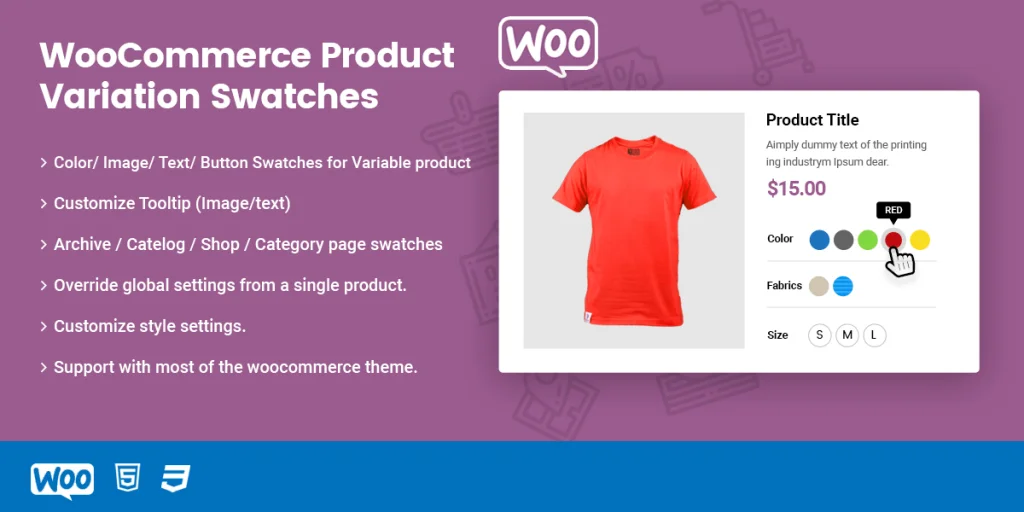
O WooCommerce não possui muitas opções para a exibição de variações de produtos. Variation Swatches for WooCommerce é um plugin bonito e único que oferece funções incríveis. Uma dessas funções é a adição de etiquetas, imagens e cores para descrever seus produtos. Seus clientes podem selecionar confortavelmente todas as variações que eles estão interessados em fazer compras até agora.
Em vez dos campos suspensos padrão regulares que acompanham o WooCommerce, o plug-in permite exibir variações de produtos WooCommerce em cores, rótulos e imagens. Com todas essas opções, seus clientes sempre escolherão os itens precisos em que estão interessados.
A característica marcante deste plugin é a dica de ferramenta. Você pode incluir uma dica de ferramenta de variação de imagem no arquivo ou na página da loja. A dica de ferramenta permite que você escolha as imagens específicas que deseja exibir na loja ou nas páginas de arquivo. A dica de ferramenta de texto favorece os compradores que preferem visualizar descrições de texto por vários motivos; tais razões podem incluir daltonismo. Alguns produtos têm várias cores; Variation Swatches for WooCommerce vem com um recurso que permite mostrar as cores duplas do mesmo produto.
Para aumentar suas vendas, você pode optar por exibir os atributos únicos por produto junto com mais links. A exibição de amostras de variação em lightboxes de visualização rápida também aumenta suas visualizações e compras de produtos. Isso significa que seus clientes podem adquirir produtos em vários pontos da sua loja.
Amostras de variação para WooCommerce permitem que você exiba um único atributo de sua escolha no arquivo ou na página da loja, em vez de todos os atributos do produto. No entanto, você pode exibir mais atributos, se desejar. Você também pode personalizar variações individuais para cada produto. O WooCommerce Variation Swatches Pro permite que você personalize o texto da dica de ferramenta de cada produto ou atributo individualmente.
Se você estiver sem um produto ou variação específica, poderá desfocá-lo ou ocultá-lo antes de reabastecer. Você também pode adicionar links de variação da loja ou das páginas de arquivo para que, ao visitar a página de detalhes, o link seja exibido na barra de endereço. Não se esqueça de conferir o post relacionado 10+ Melhores Amostras de Variação para Woocommerce
8. Adicione conteúdo ao seu site público
Depois de concluir as outras etapas, agora você pode adicionar conteúdo a outras páginas e tornar seu site público. Você pode então ir para 'Configurações', depois 'Privacidade'. Agora você pode enviar sua política de privacidade, após o qual você terá a opção de tornar seu site público. Agora crie mais conteúdo para as páginas do seu blog e outras páginas.
Resultado final
Seu site WordPress de comércio eletrônico agora está pronto e você pode ganhar dinheiro com seu site vendendo os produtos que você ou seus vendedores possuem. E agora, você tem uma maneira acessível de ganhar com sua loja. Se você chegou até aqui, parabéns, agora venda sua qualidade para as pessoas.
